עורך המשוואות (משוואה 3.0 של Microsoft) נכלל בגירסאות קודמות של Word, אך הוסר מכל הגירסאות בעדכון הציבורי שפורסם בינואר 2018 (PU) והוחלף בעורך משוואה חדש.
התוכן כאן מתאר תכונה זו עבור משתמשים שהתקינו עדכון זה.
חשוב: עורך המשוואה 3.0 הוא הוסר עקב בעיות אבטחה בהטמעה. משתמשים שמנסים לערוך משוואה שנוצרה בעורך המשוואות 3.0 יקבל את הודעת השגיאה "משוואת Microsoft אינה זמינה". עורך המשוואות 3.0 אובייקטים עדיין יוצגו באופן רגיל אם מותקן עבורך גופן של MT Extra (אם אין לך את הגופן, באפשרותך להוריד אותו). עם זאת, משתמשים יכולים לערוך משוואות אלה רק על-ידי הורדת כלי התוכנה של MathType הניתנים על-ידי WIRIS. ראה שולחן העבודה של MathType עבור משתמשי עורך המשוואות.
הוספת משוואה לעורך המשוואות
-
בכרטיסיה הוספה, בקבוצה טקסט, לחץ על אובייקט.
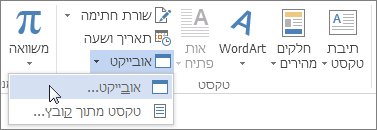
-
בתיבת הדו אובייקט , לחץ על הכרטיסיה יצירת חדש .
-
בתיבה סוג אובייקט , לחץ על משוואה 3.0 של Microsoftולאחר מכן לחץ על אישור.
-
השתמש בסימנים, בתבניות או במסגרות בסרגל הכלים ' משוואה ' כדי לערוך את המשוואה.
-
ב-Word, ב-Excel או ב-Outlook, כדי לחזור למסמך, לחץ במקום כלשהו במסמך.
ב-PowerPoint, כדי לחזור למצגת, בעורך המשוואות, בתפריט קובץ , לחץ על יציאה וחזור למצגת.
עריכת משוואה בעורך המשוואות
אם השתמשת בעורך המשוואות כדי להוסיף משוואה, באפשרותך גם לערוך משוואה זו בעורך המשוואות.
-
לחץ פעמיים על אובייקט המשוואה שברצונך לערוך.
-
השתמש בסימנים, בתבניות או במסגרות בסרגל הכלים ' משוואה ' כדי לערוך את המשוואה.
-
ב-Word, ב-Excel או ב-Outlook, כדי לחזור למסמך, לחץ במקום כלשהו במסמך.
ב-PowerPoint, כדי לחזור למצגת, בעורך המשוואות, בתפריט קובץ , לחץ על יציאה וחזור למצגת.
הוספת משוואה לעורך המשוואות
-
בכרטיסיה הוספה, בקבוצה טקסט, לחץ על אובייקט.
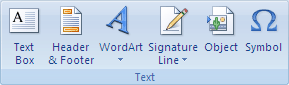
-
בתיבת הדו אובייקט , לחץ על הכרטיסיה יצירת חדש .
-
בתיבה סוג אובייקט , לחץ על משוואת Microsoft 3.0.
אם עורך המשוואה אינו זמין, ייתכן שתצטרך להתקין אותו.
התקנת עורך המשוואות
-
צא מכל התוכניות.
-
לחץ על הוספה או הסרה של תוכניות בלוח הבקרה.
-
בתיבה התוכניות המותקנות כעת , לחץ על Microsoft Office <suite> 2007ולאחר מכן לחץ על שנה.
-
בדף שינוי ההתקנה של Microsoft Office <suite> 2007. מסך, לחץ על הוסף או הסר תכונותולאחר מכן לחץ על המשך.
-
בכרטיסיה אפשרויות התקנה , לחץ על מחוון ההרחבה (+) לצד כלי Office.
-
לחץ על החץ לצד עורך המשוואותולאחר מכן לחץ על הפעלת מהמחשב שלי.
-
לחץ על Continue.
-
לאחר השלמת התקנת עורך המשוואה, הפעל מחדש את תוכנית Office שבה השתמשת.
-
-
בתיבת הדו אובייקט , לחץ על אישור.
-
השתמש בסימנים, בתבניות או במסגרות בסרגל הכלים ' משוואה ' כדי לערוך את המשוואה.
-
ב-Word, ב-Excel או ב-Outlook, כדי לחזור למסמך, לחץ במקום כלשהו במסמך.
ב-PowerPoint, כדי לחזור למצגת, בעורך המשוואות, בתפריט קובץ , לחץ על יציאה וחזור למצגת.
עריכת משוואה בעורך המשוואות
אם השתמשת בעורך המשוואות כדי להוסיף משוואה, באפשרותך לערוך משוואה זו בעורך המשוואות.
-
לחץ פעמיים על אובייקט המשוואה שברצונך לערוך.
-
השתמש בסימנים, בתבניות או במסגרות בסרגל הכלים ' משוואה ' כדי לערוך את המשוואה.
-
ב-Word, ב-Excel או ב-Outlook, כדי לחזור למסמך, לחץ במקום כלשהו במסמך.
ב-PowerPoint, כדי לחזור למצגת, בעורך המשוואות, בתפריט קובץ , לחץ על יציאה וחזור למצגת.
כדי ללמוד כיצד להשתמש במשוואות מוכללות באמצעות לחצן משוואה , ראה כתיבת משוואה או נוסחה.
למידע נוסף
משוואות של תבניות ליניאריות ותיקון שגיאות מתמטיות אוטומטי ב- Word











